如何在Outlook中傳送郵件前獲得提示或確認?
您是否曾經在Outlook中點擊了「發送」,卻在幾秒鐘後才意識到自己漏掉了重要細節、附加了錯誤的檔案,或者發現了一個尷尬的錯誤?為了防止此類問題,您可以設置Outlook,在每次按下「發送」按鈕時彈出一個確認對話框。這樣一來,您就有第二次機會仔細檢查您的郵件,然後再真正發送出去。本文將引導您完成一個簡單的VBA解決方案來實現這一功能。
使用VBA代碼在發送郵件前獲取提示或確認
以下VBA代碼將使Outlook在每次您嘗試發送郵件時要求您進行確認,讓您有機會再次檢查您的郵件內容。
1. 按下「Alt」+「F11」打開「Microsoft Visual Basic for Applications」窗口。
2. 在VBA窗口中,找到左側的「項目資源管理器」窗格。在「Project1 (VbaProject.OTM)」下,雙擊「Microsoft Outlook 物件」,然後雙擊「ThisOutlookSession」以打開其代碼窗口。
3. 將以下VBA代碼複製並粘貼到打開的窗口中:
Private Sub Application_ItemSend(ByVal Item As Object, Cancel As Boolean)
Dim xPrompt As String
Dim xOkOrCancel As Integer
On Error Resume Next
xPrompt = "Do you want to continue sending this email?"
xOkOrCancel = MsgBox(xPrompt, vbOKCancel + vbQuestion, "Confirm Email Sending")
If xOkOrCancel <> vbOK Then
Cancel = True
End If
End Sub

4. 按下「Alt」+「Q」鍵保存並關閉VBA編輯器。
📌 結果:從現在開始,每當您點擊「發送」以發送Outlook中的郵件時,就會出現一個確認對話框,詢問「您確定要繼續發送這封郵件嗎?」點擊「確定」發送,或點擊「取消」返回郵件並繼續編輯。

📎 再也不會忘記郵件附件!
厭倦了發送沒有重要附件的郵件嗎?Kutools for Outlook 中強大的「當我發送遺漏附件的郵件時提醒我」功能會在您的郵件提到特定關鍵字但缺少附件時立即提醒您,確保您再也不會錯過發送重要文件!
🌟 主要功能:
- 自定義關鍵字:指定您自己的觸發詞,例如「文件」、「發票」或「文檔」。
- 即時提醒:如果您的郵件包含關鍵字但缺少附件,在點擊「發送」時會收到提醒。
- 簡單設置:通過簡潔的界面快速新增或管理關鍵字。
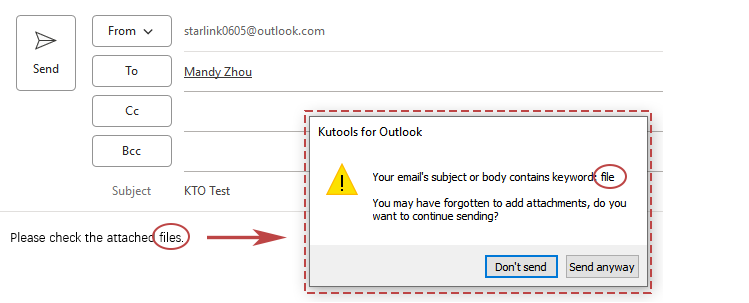
最佳辦公室生產力工具
最新消息:Kutools for Outlook 推出免費版本!
體驗全新 Kutools for Outlook,超過100項精彩功能!立即下載!
🤖 Kutools AI :採用先進的AI技術輕鬆處理郵件,包括答覆、摘要、優化、擴充、翻譯及撰寫郵件。
📧 郵件自動化:自動回覆(支援POP及IMAP) / 排程發送郵件 / 發送郵件時根據規則自動抄送密送 / 自動轉發(高級規則) / 自動添加問候語 / 自動分割多收件人郵件為個別郵件 ...
📨 郵件管理:撤回郵件 / 根據主題等方式阻止詐騙郵件 / 刪除重複郵件 / 高級搜索 / 整合文件夾 ...
📁 附件專業工具:批量保存 / 批量拆離 / 批量壓縮 / 自動保存 / 自動拆離 / 自動壓縮 ...
🌟 介面魔法:😊更多精美與酷炫表情符號 /重要郵件來臨時提醒 / 最小化 Outlook 而非關閉 ...
👍 一鍵便利:帶附件全部答復 / 防詐騙郵件 / 🕘顯示發件人時區 ...
👩🏼🤝👩🏻 聯絡人與日曆:從選中郵件批量添加聯絡人 / 分割聯絡人組為個別組 / 移除生日提醒 ...
以您偏好的語言使用 Kutools,支援英語、西班牙語、德語、法語、中文及超過40種其他語言!
只需點擊一次,即可立即解鎖 Kutools for Outlook。別等了,現在下載提升您的工作效率!


🚀 一鍵下載 — 獲取全部 Office 插件
強力推薦:Kutools for Office(5合1)
一鍵下載五個安裝程式,包括 Kutools for Excel, Outlook, Word, PowerPoint及 Office Tab Pro。 立即下載!
- ✅ 一鍵便利:一次操作即可下載全部五套安裝包。
- 🚀 隨時處理任何 Office 任務:安裝您需求的插件,隨時隨地。
- 🧰 包含:Kutools for Excel / Kutools for Outlook / Kutools for Word / Office Tab Pro / Kutools for PowerPoint